
Table des matières:
- Auteur John Day [email protected].
- Public 2024-01-30 09:08.
- Dernière modifié 2025-01-23 14:46.


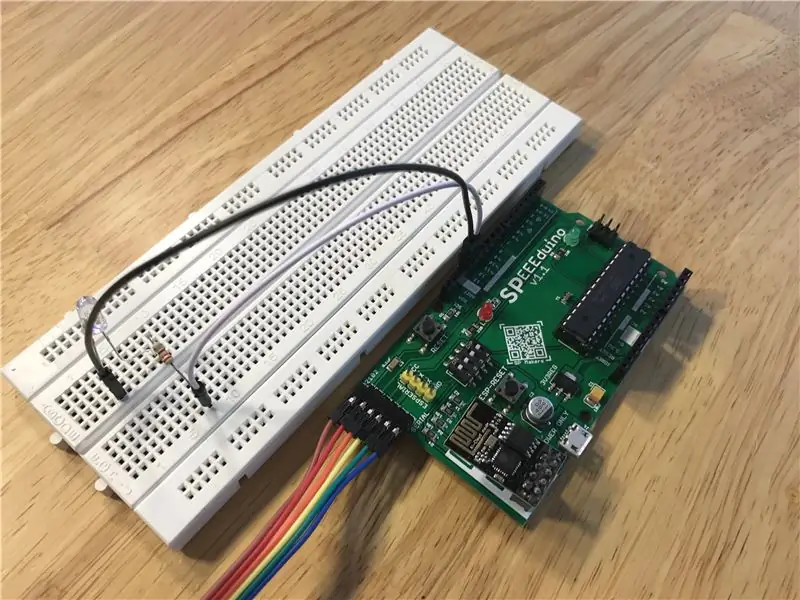

Qu'est-ce que le SPEEEduino ?
Le SPEEEduino est une carte microcontrôleur compatible Wi-Fi basée sur l'écosystème Arduino, conçue pour les éducateurs. Le SPEEEduino combine le facteur de forme et le microcontrôleur de l'Arduino avec le SoC Wi-Fi ESP8266, ce qui en fait un système hautement configurable et compatible. Il est immédiatement compatible avec les centaines de bibliothèques que les gens ont écrites pour l'Arduino Uno, car le SPEEEduino partage la même unité de microcontrôleur que l'Arduino Uno.
Ce projet est réalisé par un groupe d'étudiants de Singapore Polytechnic. Nous avons un total de 3 membres dans le groupe: Pan ZiYue, Julian Kang et moi-même. Notre superviseur est M. Teo Shin Jen.
Ce guide simple fait partie de la collection d'Instructable pour le SPEEEduino. Dans ce Instructables, nous allons apprendre à contrôler la LED intégrée (et une autre LED de PIN 13) à l'aide d'une page Web.
Choses dont tu as besoin:
1. Un ordinateur chargé avec l'IDE Arduino, disponible ici.
2. Le SPEEEduino lui-même
3. Module ESP8266 ESP01
4. Convertisseur USB vers série (pour ces instructables, nous allons utiliser le CP2102)
5. Une connexion WiFi active L'ESP8266 ne fonctionne pas avec les réseaux d'entreprise, je ne peux pas non plus l'utiliser avec les réseaux 5 GHz.
6. Bibliothèque de bas niveau SPEEEduino. Pour savoir comment configurer votre SPEEEduino/si vous ne l'avez pas installé dans l'IDE Arduino, cliquez ici.
7. Plus important encore, vous-même !:)
Étape 1: connectez le circuit ! [Optionnel]
![Connectez le circuit ! [Optionnel] Connectez le circuit ! [Optionnel]](https://i.howwhatproduce.com/images/004/image-10924-21-j.webp)
![Connectez le circuit ! [Optionnel] Connectez le circuit ! [Optionnel]](https://i.howwhatproduce.com/images/004/image-10924-22-j.webp)
L'exemple de programme utilisé basculera la LED intégrée (PIN13) sur le SPEEEduino, mais j'ai inclus une autre LED à la fois pour le plaisir et pour démontrer l'allumage de la LED.
Pour le circuit simple, vous aurez besoin de:
1. Une LED (j'en ai utilisé une bleue de 5 mm)
2. Résistance 220Ohm
3. quelques câbles de démarrage
4. une planche à pain
Étape 2: connectez le SPEEEduino à votre PC à l'aide du convertisseur USB vers série

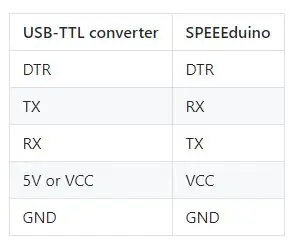
Utilisez le tableau pour câbler correctement votre SPEEEduino. Dans cette page, nous utilisons un convertisseur CP2102 USB-TTL. Votre convertisseur peut être différent, mais assurez-vous qu'il utilise des niveaux logiques de 5 V et qu'il délivre une alimentation de 5 V, et non de 3,3 V.
Étape 3: Ouvrez l'exemple de code et configurez-le
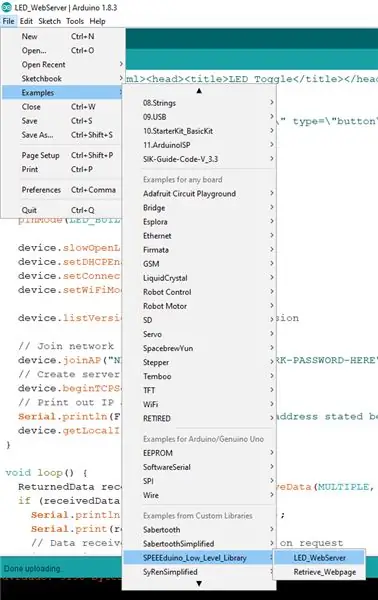
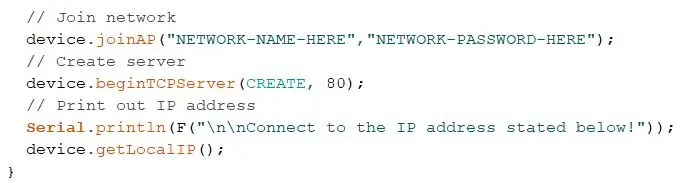
Pour ouvrir l'exemple de code, accédez à:
Fichier > Exemples > SPEEEduino_Low_Level_Library > LED_Webserver
et ouvrez l'exemple.
Ensuite, dans le code, assurez-vous de remplacer le NETWORK-NAME-HERE et NETWORK-PASSWORD-ICI par votre SSID WiFi et votre mot de passe.
Ce que ce programme fera, c'est qu'il se connectera à votre WiFi et créera un serveur pour héberger une page Web pour que vous puissiez contrôler la LED via un bouton sur la page Web.
Vous pouvez maintenant télécharger le programme sur le SPEEEduino
Étape 4: Illuminez mon monde
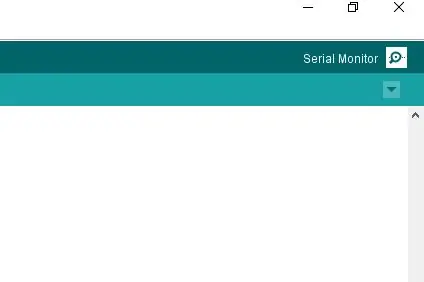
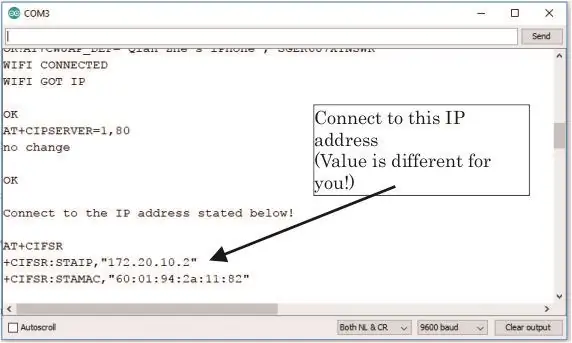
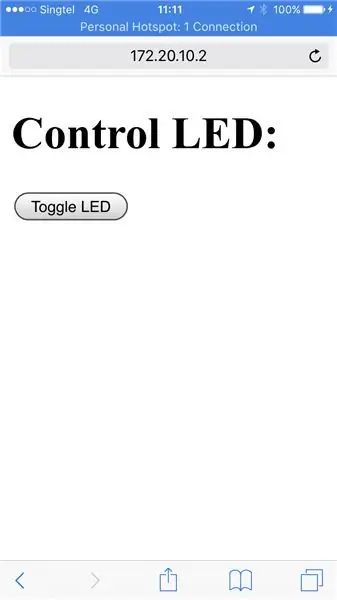
Une fois le programme téléchargé, ouvrez Serial Monitor dans l'IDE Arduino.
Dans le moniteur série, il afficherait l'état de l'appareil connecté au réseau WiFi. Une fois connecté au réseau, il générerait une adresse IP. Connectez et contrôlez la LED en saisissant cette adresse IP dans votre navigateur
Conseillé:
Contrôlez votre ordinateur avec votre tête ! : 6 étapes (avec photos)

Contrôlez votre ordinateur avec votre tête ! : Bonjour, j'ai créé un système qui vous permet de contrôler la souris de votre ordinateur simplement en bougeant la tête. Si vous aimez mon projet, n'hésitez pas à voter pour moi au concours Arduino 2017.;) Pourquoi j'ai fait ça ?Je voulais faire un objet qui rend les jeux vidéo m
Android Home (contrôlez votre maison depuis votre téléphone) : 4 étapes

Android Home (contrôlez votre maison depuis votre téléphone) : mon plan final est d'avoir ma maison sur ma poche, ses commutateurs, ses capteurs et sa sécurité. puis auto mate itIntroduction : Salut, Ich bin zakriya et cette "Maison Android" est mon projet, ce projet est d'abord de quatre instructables à venir, dans
Contrôlez les appareils ménagers depuis votre smartphone avec l'application Blynk et Raspberry Pi : 5 étapes (avec photos)

Contrôlez les appareils ménagers depuis votre smartphone avec l'application Blynk et Raspberry Pi : Dans ce projet, nous allons apprendre à utiliser l'application Blynk et Raspberry Pi 3 afin de contrôler les appareils ménagers (cafetière, lampe, rideau de fenêtre et plus encore… ). Composants matériels : Raspberry Pi 3 Relay Lamp Breadboard Wires Applications logicielles : Blynk A
Contrôlez votre ordinateur avec votre Ipod Touch ou votre Iphone : 4 étapes

Contrôlez votre ordinateur avec votre Ipod Touch ou Iphone : c'est mon premier instructable donc je suis désolé si ce n'est pas le meilleur. Avez-vous déjà eu envie de vous asseoir sur votre canapé ou votre lit et de contrôler vos appareils Mac ou Windows en toute simplicité. Cette instructable vous apprendra comment contrôler complètement votre ordinateur avec votre Ipo
Comment rediffuser le WIFI en tant que votre propre réseau, DEPUIS VOTRE ORDINATEUR PORTABLE ! : 4 étapes

Comment rediffuser le WIFI en tant que votre propre réseau, DE VOTRE ORDINATEUR PORTABLE ! : Dans ce instructable, je vais vous montrer comment rediffuser le WIFI depuis votre ordinateur portable en tant que votre propre réseau protégé par mot de passe. Vous aurez besoin d'un ordinateur portable exécutant Windows 7, car le logiciel nécessite certaines des avancées de Windows 7 et utilisez un ordinateur portable plus récent b
